下载iso镜像文件
地址
https://vault.centos.org/选择历史版本
我选择的:https://vault.centos.org/8.1.1911/isos/x86_64/

Oracle VM VirtualBox安装虚拟机
新建linux系统:

分配内存

创建虚拟硬盘(别放c盘)

创建VHD虚拟硬盘

分配空间

创建虚拟硬盘

设置添加镜像

选择注册的镜像

设置光驱启动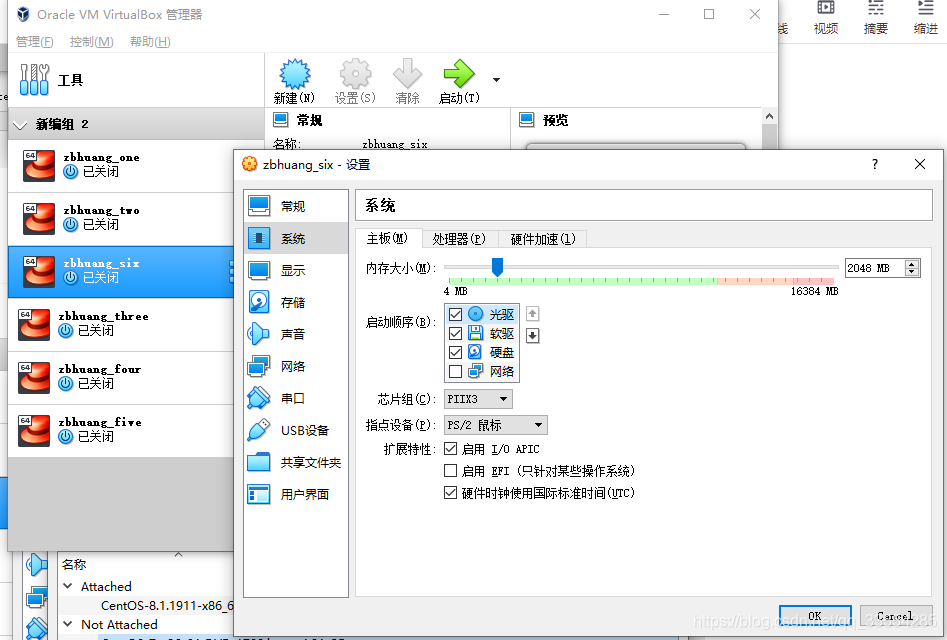
安装

选择对应语言

选择最小安装(无GUI界面)

开启网络

开始安装设置密码

安装完毕硬盘启动

网络设置桥接模式

大体流程和windows安装差不多






















 5448
5448











 被折叠的 条评论
为什么被折叠?
被折叠的 条评论
为什么被折叠?








